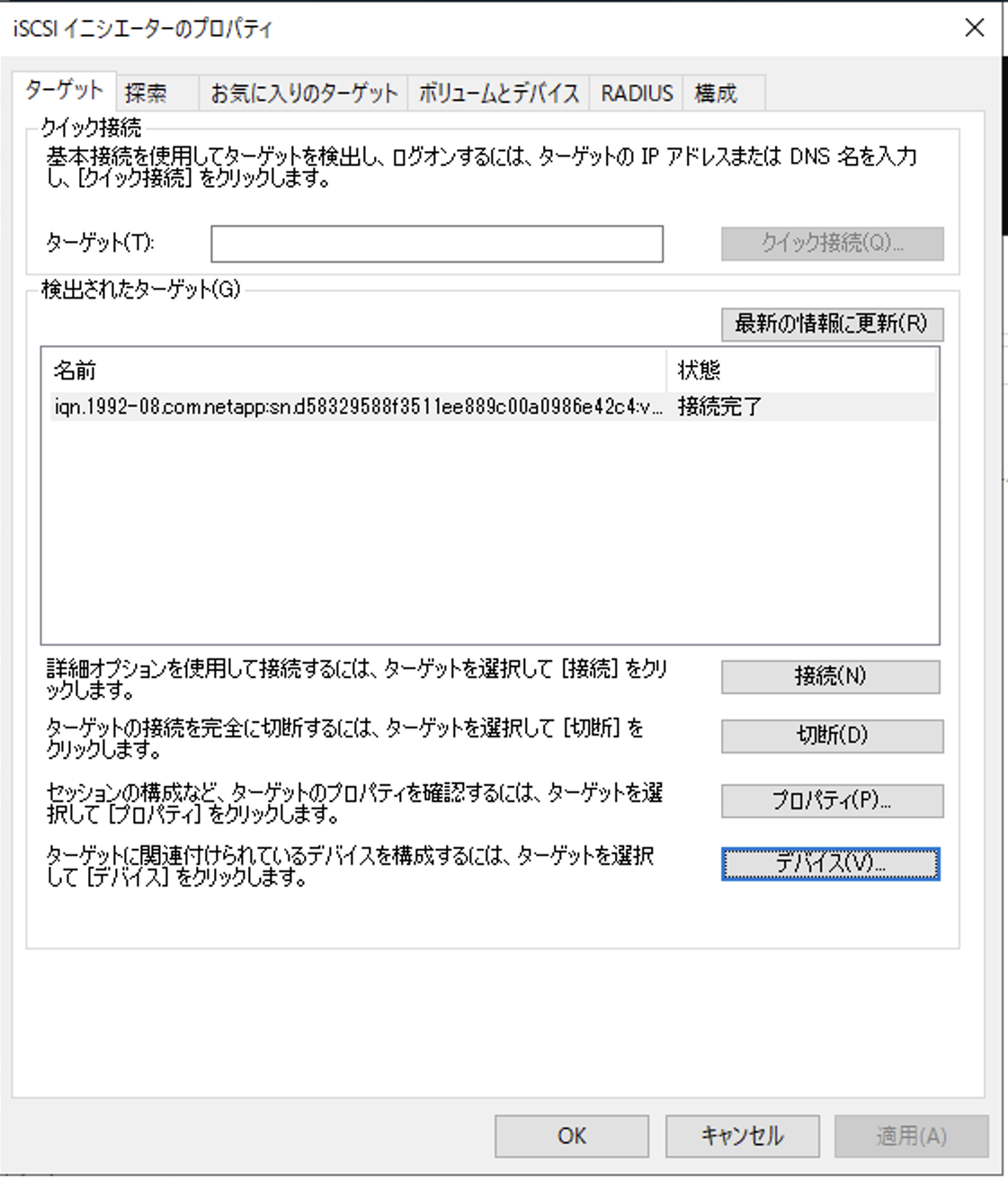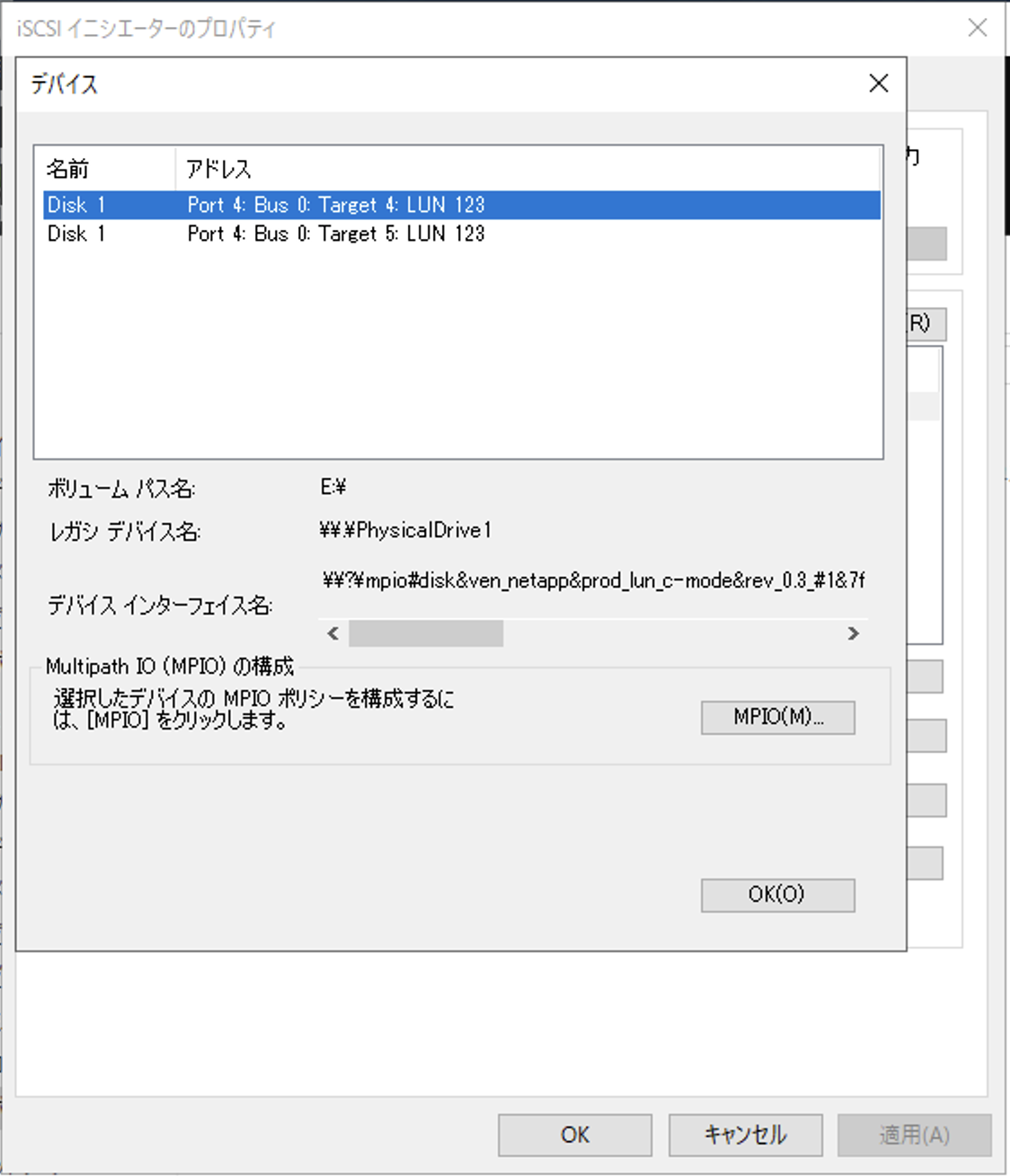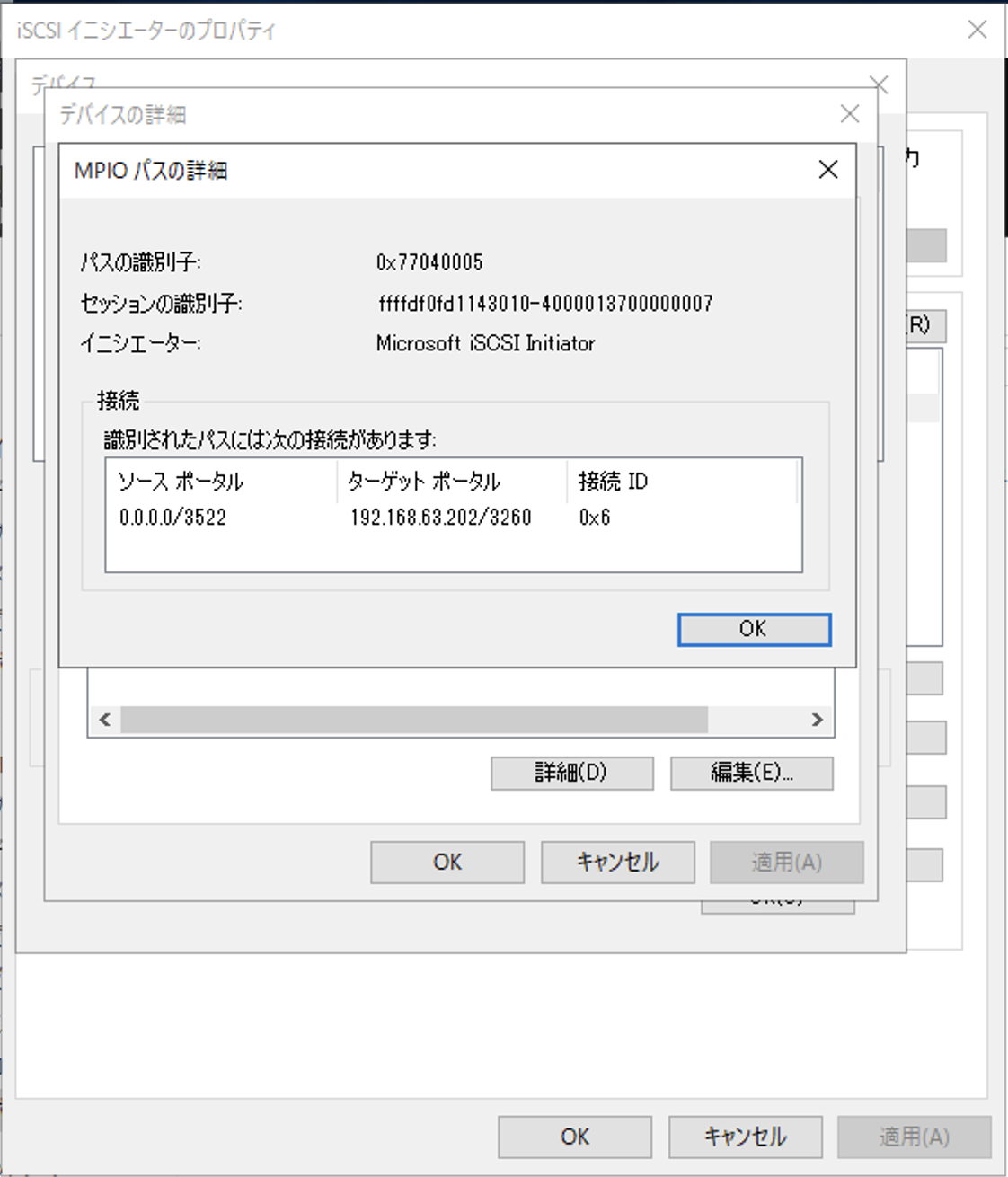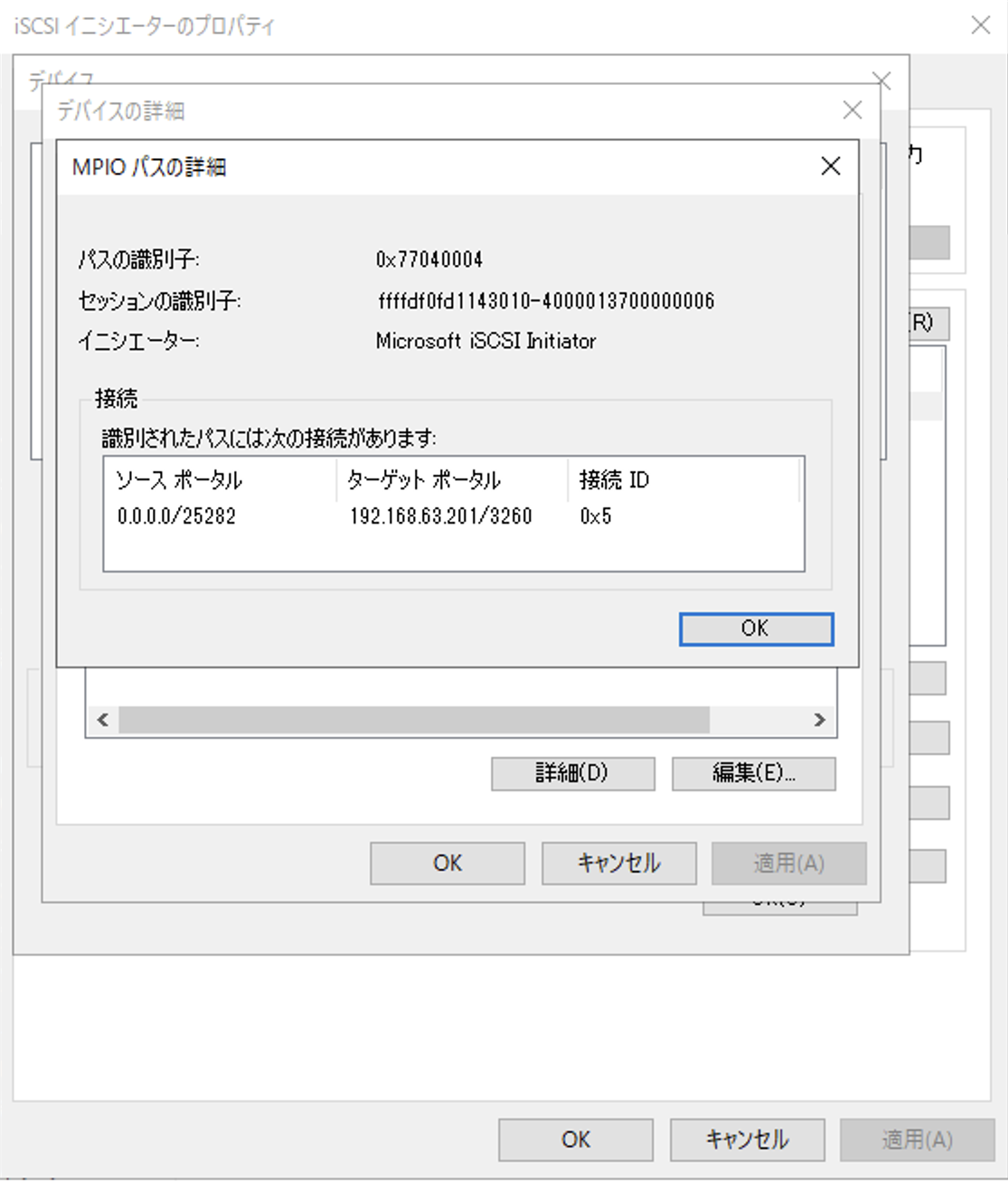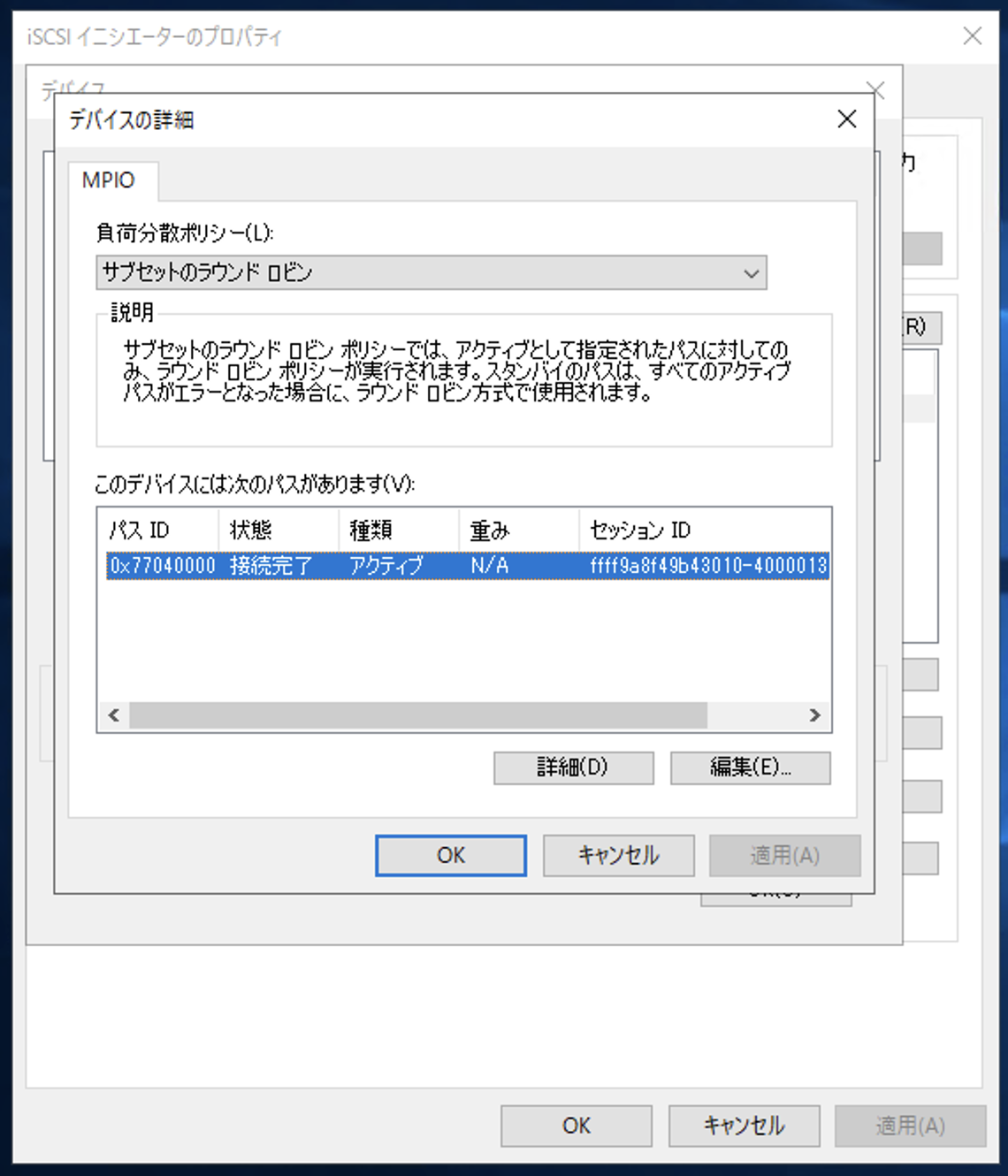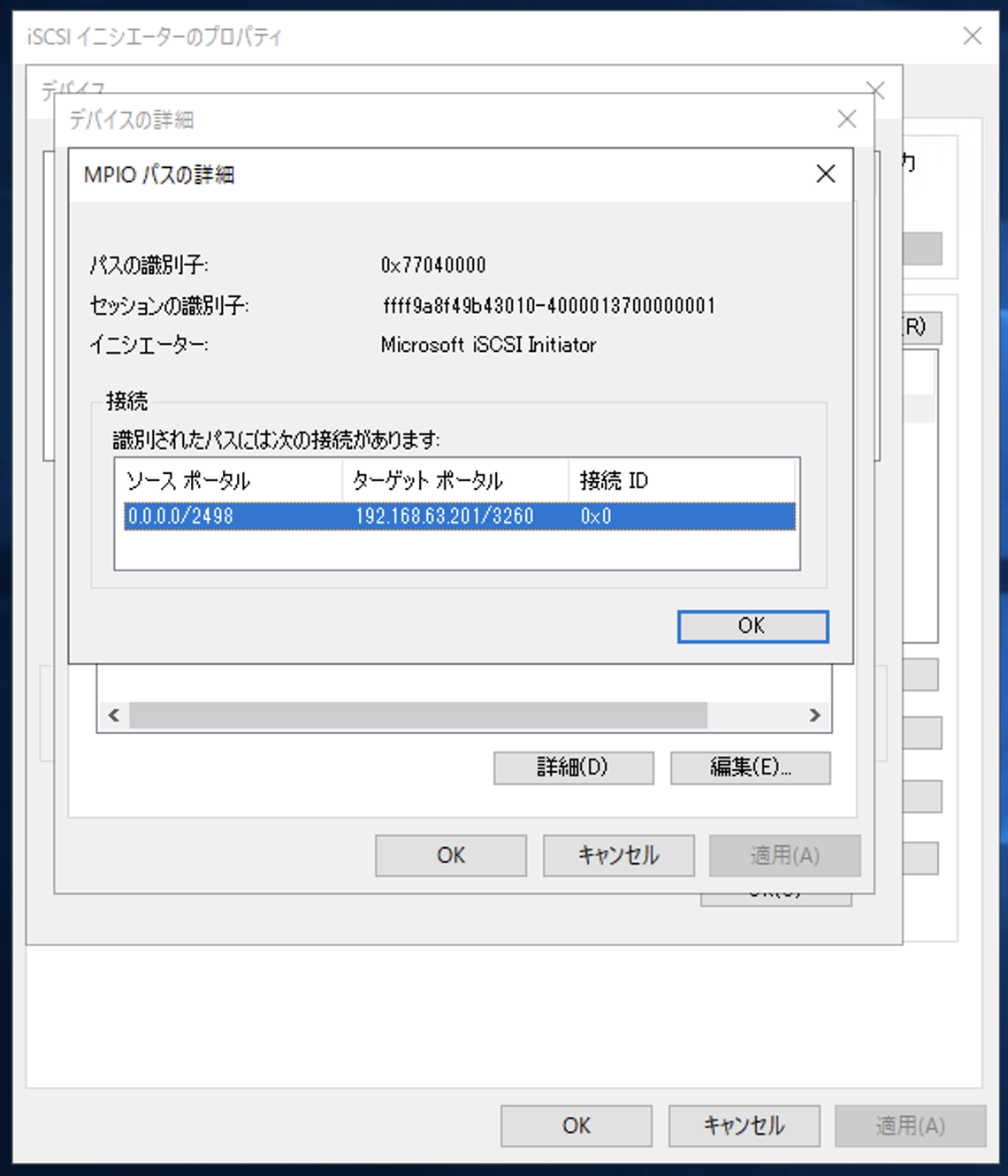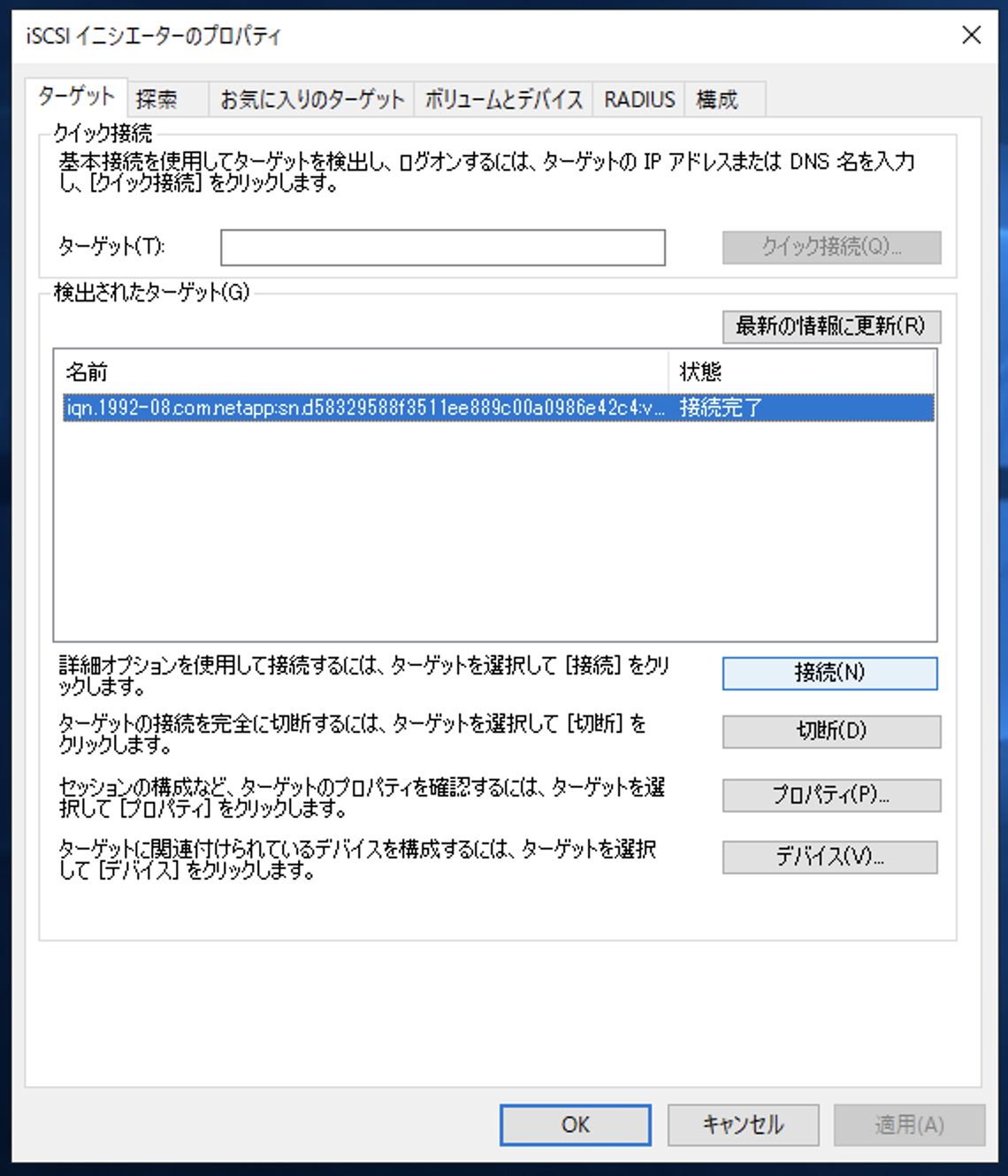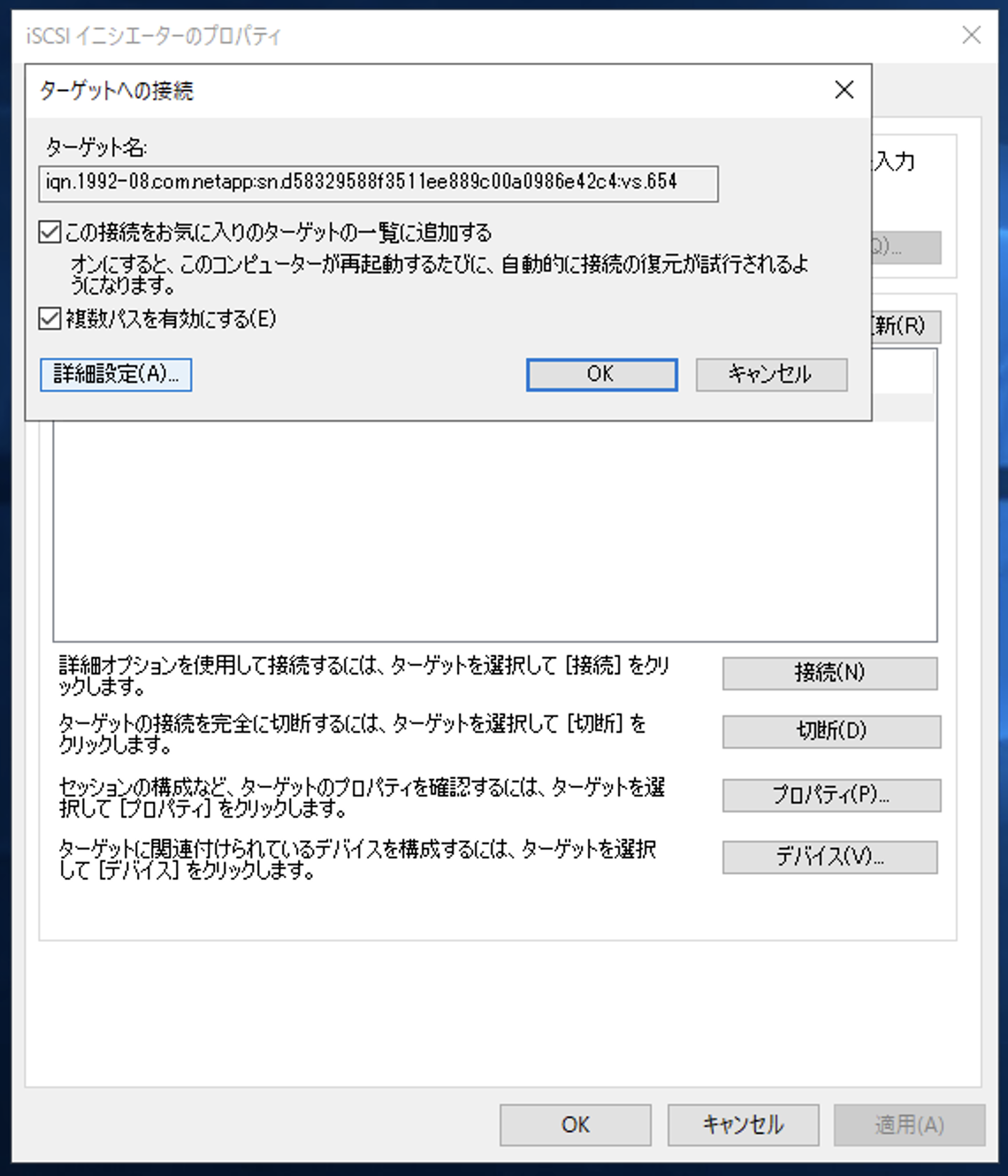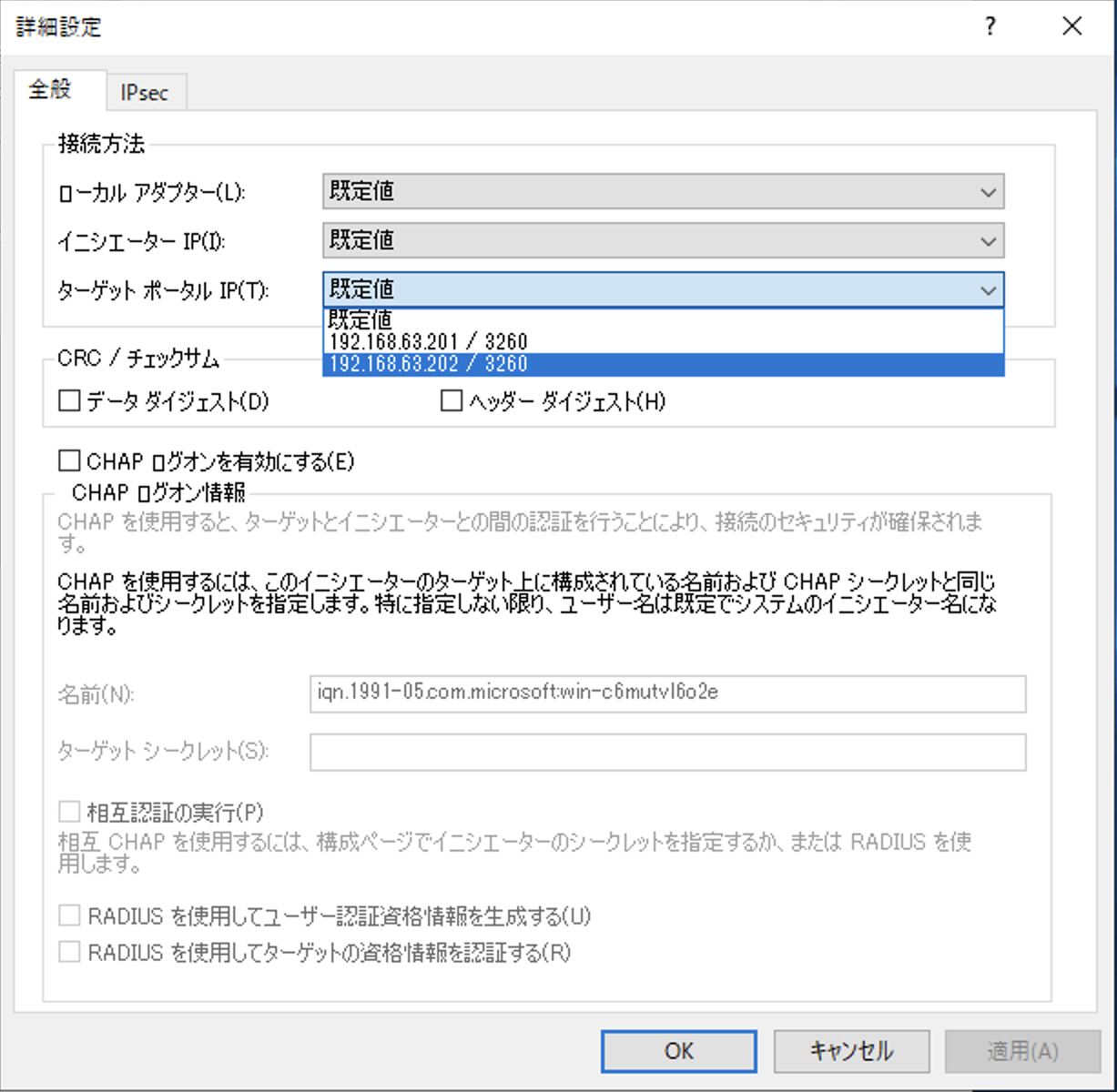ブロックストレージのボリュームへの接続が正しくマルチパスIO接続を構成しているか確認する手順¶
ブロックストレージのボリュームは、弊社チュートリアルに従って構成いただくとマルチパスIO (MPIO) 構成となり、 冗長構成された単一のストレージ装置の複数のノードとお客様クライアントの間で接続が冗長化されることにより、 装置の単一障害やメンテナンス時にもサービスを継続してご利用いただくことが出来ます。 ここではそのために必要なマルチパスIO構成が正しく構成出来ているかを確認します。
注釈
ここでは弊社のチュートリアル中の リソースからブロックストレージボリュームへの接続方法 に記載の手順でMPIOを構成した前提で記載しています。 お客様独自の構成を採用されている場合はこの文書の記載とは異なる状態になっている可能性があります。
MPIO構成確認: Linux の場合¶
multipathデバイスの確認¶
Linux の場合、MPIOが正しく構成されていると、 ボリューム1つあたり上記のようにsda/sdbの2つが"running"状態として 単一のMPIOデバイスとして表示されます。 sdX (この例ではsdb, sdc) はホストのディスク構成によって変更される場合があります。
# multipath -ll
3600a098038304668582456534d467532 dm-2 NETAPP ,LUN C-Mode
size=100G features='4 queue_if_no_path pg_init_retries 50 retain_attached_hw_handle' hwhandler='1 alua' wp=rw
|-+- policy='service-time 0' prio=50 status=active
| `- 33:0:0:123 sdb 8:16 active ready running
`-+- policy='service-time 0' prio=10 status=enabled
`- 34:0:0:123 sdc 8:32 active ready running
#
MPIO構成確認: Windows の場合¶
スタートメニューよりiSCSI イニシエータを起動します。ターゲットを選択して「デバイス」をクリックします。
「デバイス」画面の一覧からDiskが選択されている状態で「MPIO」をクリックします。
「デバイスの詳細」画面の一覧から1つ目のパスを選択して「詳細」を開きます。
「MPIOパスの詳細」画面が表示されます。 ターゲットポータルの欄に表示される仮想ストレージのIPアドレス(以下では 192.168.63.202)を控えたら「OK」をクリックして画面を閉じます。
「デバイスの詳細」画面の一覧から2つ目のパスを選択して「詳細」を開きます。
「MPIOパスの詳細」画面が表示されます。 ターゲットポータルの欄に表示される仮想ストレージのIPアドレス(以下では 192.168.63.201)が、先ほど控えた仮想ストレージのIPアドレス(192.168.63.202)と異なることを確認します。
ブロックストレージの iSCSI 接続がシングルパス構成になっている場合に、正しくマルチパスIO接続を再構成する手順¶
上の確認手順で誤りを検出するなど、正しくMPIO構成が取れていない場合に 弊社のチュートリアルの記載を元にMPIOを再構成する手順をご紹介します。
注釈
ご利用中のボリュームの接続の操作中に誤った操作を実施するとボリュームへの接続が解除されてしまう可能性があります。 ボリュームの接続解除に伴うお客様システムへの影響については弊社では責任を負いかねますため、 作業についてはお客様側で内容を把握の上、影響について熟考の上で作業実施いただけますようお願いいたします。
警告
MPIO 構成はうまく構成出来ていないが使えている状態では、該当ボリュームに既にデータが書き込まれて保存されている状態となります。 そのため、誤って該当ボリュームに対して削除をしてしまったり、再度ファイルシステムのフォーマット等を実施してしまうと 保存されたデータが失われてしまいますので、ご注意ください。 失われたデータについて弊社では補償出来かねますので、バックアップを取得するなど万が一にも消去することの無いよう細心の注意を払い お客様の責任において作業を実施いただけますようお願いいたします。
MPIO構成修正: Linux の場合¶
MPIO が正しく構成できていない場合: multipath device を構成する sdX が1つしか存在しない = iSCSI接続が target IPアドレスの一方にしか張れていない場合¶
上の確認手順で以下のように multipath デバイスを構成しているディスクデバイスが1つしか存在していない(下の例だと sdb) 場合、 iSCSI接続が片方のIPアドレスにしか確立できていない可能性があるため、iSCSI接続を追加で確立します。
# multipath -ll
3600a098038304668582456534d467532 dm-2 NETAPP ,LUN C-Mode
size=100G features='4 queue_if_no_path pg_init_retries 50 retain_attached_hw_handle' hwhandler='1 alua' wp=rw
`-+- policy='service-time 0' prio=50 status=active
`- 35:0:0:123 sdb 8:16 active ready running
#
以下のように iSCSIのノードおよびセッションを確認します。 以下の例ではノードは正しく2つ登録されているが、セッションについては192.168.161.201側しか確立できていない状態です。
# iscsiadm -m node
192.168.161.201:3260,1026 iqn.1992-08.com.netapp:sn.4e04e7da27ba11efa6ab00a098dcd14a:vs.41
192.168.161.202:3260,1027 iqn.1992-08.com.netapp:sn.4e04e7da27ba11efa6ab00a098dcd14a:vs.41
# iscsiadm -m session
tcp: [3] 192.168.161.201:3260,1026 iqn.1992-08.com.netapp:sn.4e04e7da27ba11efa6ab00a098dcd14a:vs.41 (non-flash)
#
この場合以下のように iscsiadm コマンドをnodeモードで portal=192.168.161.202 に対して login を実施します。
# iscsiadm -m node -p 192.168.161.202 --login
Logging in to [iface: default, target: iqn.1992-08.com.netapp:sn.4e04e7da27ba11efa6ab00a098dcd14a:vs.41, portal: 192.168.161.202,3260] (multiple)
Login to [iface: default, target: iqn.1992-08.com.netapp:sn.4e04e7da27ba11efa6ab00a098dcd14a:vs.41, portal: 192.168.161.202,3260] successful.
#
セッションが2つのtarget IPアドレスに対して確立され、multipath device の構成ディスクデバイスについても2つ存在する状態になったことを確認します。
# iscsiadm -m session
tcp: [1] 192.168.161.201:3260,1026 iqn.1992-08.com.netapp:sn.4e04e7da27ba11efa6ab00a098dcd14a:vs.41 (non-flash)
tcp: [2] 192.168.161.202:3260,1027 iqn.1992-08.com.netapp:sn.4e04e7da27ba11efa6ab00a098dcd14a:vs.41 (non-flash)
#
# multipath -ll
3600a098038304668582456534d467532 dm-2 NETAPP ,LUN C-Mode
size=100G features='4 queue_if_no_path pg_init_retries 50 retain_attached_hw_handle' hwhandler='1 alua' wp=rw
|-+- policy='service-time 0' prio=50 status=active
| `- 33:0:0:123 sdb 8:16 active ready running
`-+- policy='service-time 0' prio=10 status=enabled
`- 34:0:0:123 sdc 8:32 active ready running
#
MPIO構成修正: Windows の場合¶
MPIO が正しく構成できていない場合: MPIOパスが1つしか存在しない = iSCSI接続が target IPアドレスの一方にしか張れていない場合¶
上の確認手順で以下のようにMPIOパスが1つしか存在していない場合、 iSCSI接続が片方のIPアドレスにしか確立できていない可能性があるため、iSCSI接続を追加で確立します。
表示されているパスを選択して「詳細」を開き、「MPIOパスの詳細」画面を確認します。 ターゲットポータルの欄に表示される仮想ストレージのIPアドレス(以下では 192.168.63.201)を控えたら「OK」をクリックして画面を閉じます。
iSCSI イニシエータの画面まで戻ります。 「接続」をクリックします。
「ターゲットへの接続」画面が表示されます。 「複数パスを有効にする」にチェックを入れ、「詳細設定」をクリックします。
「ターゲット ポータル IP」のプルダウンから、先ほど控えた仮想ストレージのIPアドレスではない方のIPアドレス(以下では 192.168.63.202)を選択し、「OK」をクリックして画面を閉じます。 「ターゲットへの接続」画面に戻るので、「OK」をクリックして画面を閉じます。
設定後、「MPIO構成確認: Windows の場合」を実施して、修正後のMPIO構成を確認します。